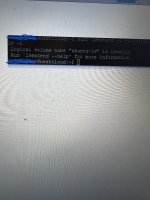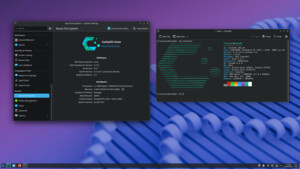Hier ein Schritt für Schritt Guide wie du das LVM Volumen vergrößern kannst: https://fabianlee.org/2016/07/26/ubuntu-extending-a-virtualized-disk-when-using-lvm/
Natürlich ein Backup der Daten machen, gerade wenn man sich nicht auskennt kann man auch schnell was kaputt machen.
Das geht aber erst nachdem du die virtuelle Festplatte vergrößert hast. Was wird denn zur Virtualisierung genutzt ?
Natürlich ein Backup der Daten machen, gerade wenn man sich nicht auskennt kann man auch schnell was kaputt machen.
Das geht aber erst nachdem du die virtuelle Festplatte vergrößert hast. Was wird denn zur Virtualisierung genutzt ?